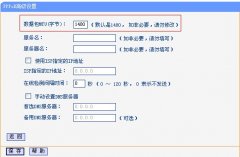遇到这种现象,要重点检查一下无线路由的MTU值是否设置正确。进入到设备后台设置界面,检查MTU值是否为1480果不是马上改过来。 当无线路由无法自动拨号上网信息在网络线路上传送......
如何设置ADSL无线路由一体机(网线接入)
一、把ADSL无线路由一体机连接到外网
ADSL无线路由一体机集Modem(即猫)、无线路由器为一体,共享上网只需一台设备,彻底让用户摆脱多设备多线缆的杂乱桌面,支持ADSL(电话线)、小区宽带LAN(网线)两种宽带接入方式,满足电话线和小区宽带等不同宽带接入要求。
本文介绍网线接入时ADSL无线路由一体机的设置方法。
![]()
连接线路前,先给ADSL无线路由一体机供电,然后按下一体机电源开关,如下图所示:

然后将电脑连接到一体机的任意一个LAN口上,LAN4/WAN口暂时不接入前端网线,如下图

![]() 注意事项
注意事项
|
为不影响使用,第一次设置时不要把电脑接到iTV口上,如果您同时开通了IPTV业务,把机顶盒接到ADSL无线路由一体机的iTV口即可)。 |
![]()
[1] 打开浏览器,在地址栏输入tplogin.cn(部分较早期的路由器是192.168.1.1),并在弹出的窗口中设置一个路由器管理密码,这个密码用于以后管理路由器(登录界面)。如下:
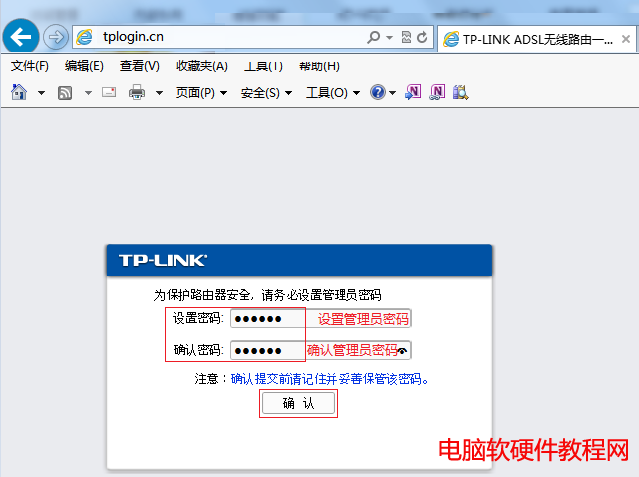
输入设置好的管理员密码,点击 登录,如下:
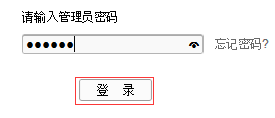
如果无法登录,请参考:登录不了路由器的管理界面怎么办?
[2] 进入路由器的管理界面后,点击 设置向导,选择小区宽带这LAN接入(网线):将设备设置为无线路由模式,点击 下一步。
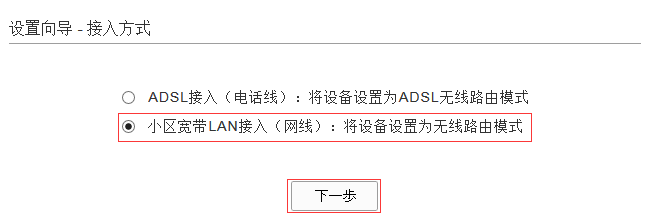
[3] 上网方式选择PPPoE(小区宽带虚拟拨号):
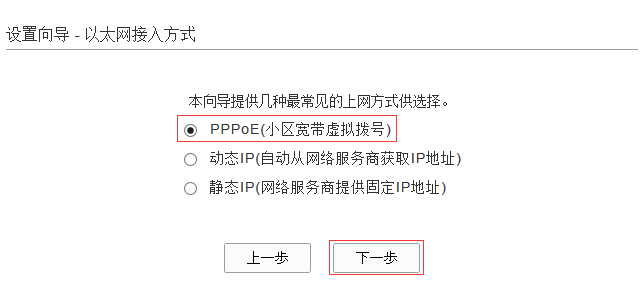
注意:常见上网方式有PPPOE、动态IP地址、静态IP地址三种,请根据实际环境选择对应的上网方式并进行设置。
输入宽带运营商提供的上网帐号和密码即可。如下:
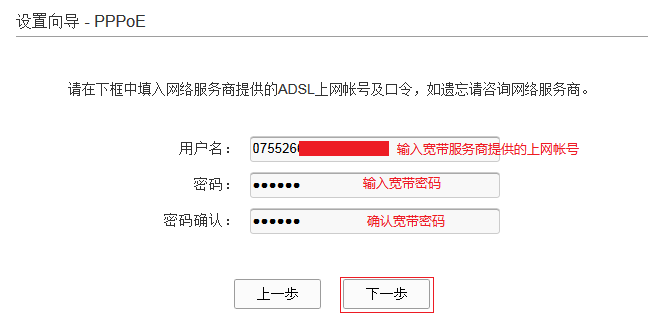
![]() 注意事项
注意事项
|
76%的用户上不了网是因为输入了错误的用户名和密码,所以这里请仔细检查输入的宽带用户名和密码是否正确,注意区分中英文输入、字母的大小写、后缀是否完整输入等。 |
[4] 设置您自己的无线信号名称和密码,点击 下一步。

![]() 注意事项
注意事项
|
<1> 无线名称建议设置为字母或数字的组合,尽量不要使用中文、特殊字符,避免部分无线客户端不支持中文或特殊字符而导致搜索不到或无法连接。 <2> ADSL无线路由一体机默认的无线信号名称为"TP-LINK_六位十六进制字符"并且不加密,其中十六进制字符为路由器MAC地址的后六位,MAC地址可以从设备底部的标签上查看到。 <3> 为确保您的网络安全和网络的稳定性,建议一定要设置无线密码,防止他人非法蹭网。 |
[5] 接下来是IPTV设置,如果您同时在电话线路上开通了IPTV业务,请勾选"启用IPTV功能",否则直接点击下一步到第[6]步即可。勾选启用IPTV功能后,选择一个iTV口连接机顶盒(默认为第二个LAN口)。同时输入当地用于收看IPTV的PVC参数,若不清楚请咨询运营商。
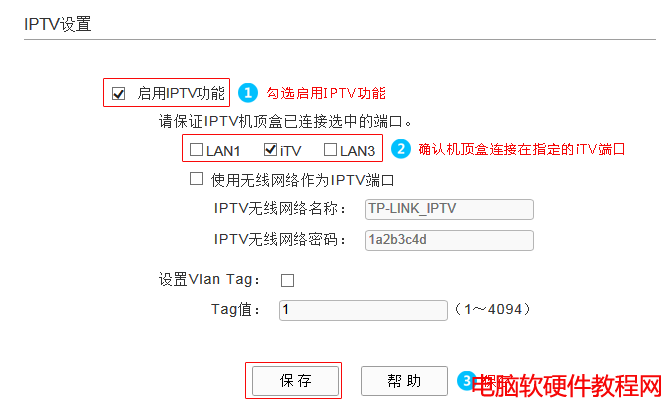
注意:
1、如果机顶盒需要无线方式连接IPTV,则需要勾选 使用无线网络作为IPTV端口,并设置用于IPTV连接的无线网络名称及密码。
2、如当地IPTV线路要求设置Vlan Tag,则勾选 设置Vlan Tag,并填入相应的Tag值。
[6] 在 参数摘要 中确定参数无误后点击 保存。
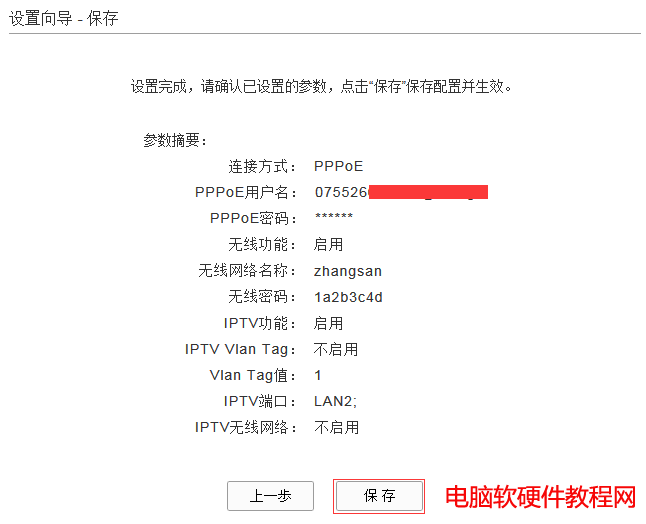
设置状态中点击 重启。
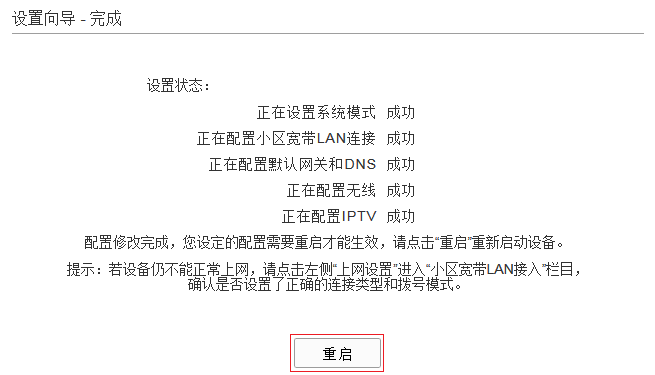
重启完成后,把宽带线连接到路由器的LAN4/WAN口,如下图所示:

注意:前端网线接入到LAN4/WAN口后,对应的 ![]() 灯也会常亮或者闪烁,如果不亮表明线路连接有问题,尝试检查下网线连接或者换根网线试一下。如更换网线,问题仍没有解决,请点击参考文档排查问题:网线接上了指示灯却不亮怎么办?
灯也会常亮或者闪烁,如果不亮表明线路连接有问题,尝试检查下网线连接或者换根网线试一下。如更换网线,问题仍没有解决,请点击参考文档排查问题:网线接上了指示灯却不亮怎么办?
返回路由器的主界面,点击 首页,查看 Internet连接,如IP地址不为0.0.0.0,则表示设置成功。
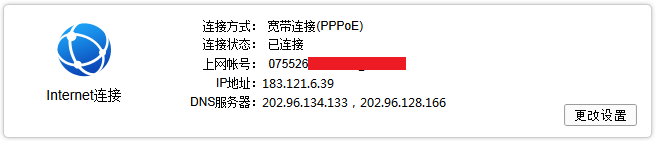
![]()
如果查看到Internet连接中有获取到IP地址等参数,电脑便可以浏览网页、登陆QQ了。
如果您可以登录QQ,但是打不开网页,可能是电脑上的DNS参数有问题或者是电脑的浏览器设置有问题。可尝试让电脑重新获取一次参数(将电脑网线断开20秒中再插上)或者换其它的浏览器(如火狐、谷歌浏览器)尝试;如果还是上不了网,请查看:设置好无法上网,怎么办?
![]() 注意事项
注意事项
|
使用了ADSL无线路由一体机之后,设置完成获取到参数,下面的电脑就可以直接打开网页上网,不用再使用电脑上的"宽带连接"来进行拨号了。 |
![]()
通过上面的操作,您正在操作的电脑便可以上网了,但是如果还有一台电脑,怎么才可以上网呢?
如果您还有其他台式机等有线的设备想上网,直接将电脑用网线连接到其他空闲的LAN口,直接就可以上网,不需要再配置ADSL无线路由一体机了。
如果您还有笔记本、iPad、手机等无线设备要上网,请看下一部分。
二、无线终端怎么上网呢?
![]()
请记住之前第一部分中在ADSL无线路由一体机里设置的两个参数,一个是无线信号的名称,另外一个是无线密码(第一次连接无线信号需要输入的密码)。
![]() 注意事项
注意事项
|
如果不确定以上参数,可以登录到路由器的管理界面http://tplogin.cn,在 首页 点击无线设置 查看无线名称和无线密码。 |
![]()
这一步,我们需要将手机、笔记本、Pad等终端连接到无线路由器,由于不同操作系统的设置方法有所差异,你可以选择您的操作系统,参考连接Wi-Fi信号的方法。







![]()
无线设备连接到路由器后,就可以上网了。如果连接上无线信号,但是无法上网,请参考:有线能上网,无线连接上无法上网?
三、IPTV介绍及设置
IPTV即交互式网络电视,是一种集互联网、多媒体、通讯等多种技术于一体,通过互联网宽带线路向家庭用户提供包括数字电视在内的多种交互式服务的崭新技术。用户在家中可以通过网络机顶盒和普通电视机来观看丰富的IPTV节目。
我司的ADSL无线路由一体机都支持在电话线接入的线路下,同时实现电视收看IPTV节目和电脑共享上网。
当我们按照第1部分将线路连接好之后,如果运营商同时在宽带线路上给您开通了IPTV业务,那么您需要进行以下的操作才可以观看IPTV节目。
![]()
ADSL无线路由一体机上的设置方法可参考:如何设置IPTV?
![]()
设置好共享上网一体机后,接下来就是机顶盒里的设置了。一般来说,IPTV的机顶盒设置中有多种接入类型:PPPoE、DHCP或者静态IP。具体采用哪种接入方式由IPTV运营商决定。

通常情况下,安装IPTV业务时,第一次运营商会帮您将机顶盒中的相关参数设置设置完毕并保存,以后不需要做其他的更改,直接就可以收看。如果不清楚具体的设置方法及参数,请咨询当地IPTV服务商进行设置。
机顶盒设置完成后,整个网络的物理连线没有问题,就可以收看精彩的IPTV节目了。

如果设置完成后,无法收看IPTV节目,请参考:一体机设置后无法收看IPTV怎么办?
四、常见问题解答
1、ADSL无线路由一体机的指示灯不亮怎么办?
2、登录不了ADSL无线路由一体机的管理界面怎么办?
3、设置好ADSL无线路由一体机还是上不了网怎么办?
4、搜索不到无线信号怎么办?
5、搜索到信号但是连接不上怎么办?
6、连接上无线信号但是上不了网怎么办(有线可以上网)?
7、ADSL无线路由一体机设置后还是无法收看IPTV怎么办?
五、其他页面风格设置方法
我司ADSL无线路由一体机有多个型号,不同型号的界面风格不一,本文指导的是当前最广泛的TP-LINK一体机新界面的设置方法。如果您看到的界面风格与上文不同,请根据您的产品型号点击相应的参考设置:
|
|
|
|
相关文章
- 详细阅读
-
宽带路由器应用-IP QoS功能应用举例详细阅读

这篇文档就 TP-LINK 企业级路由器的IP QoS功能的详细设置过程。 首先简单介绍一下企业级路由器IP QOS功能与SOHO级路由器IP带宽控制不同之处。 下面两个图中上图是SOHO级路由器R460IP带宽控......
2016-10-13 200 宽带路由器
- 详细阅读
- 详细阅读
-
多网段网络规划配置教程详细阅读

背景 出于安全和管理方便的考虑,必须把大型局域网按功能或地域等因素划成一个个小的局域网,这就使VLAN技术在网络中得以大量应用,而各个不同VLAN间的通信都要经过路由来完成转......
2017-02-06 200